Kako popraviti Nimate dovoljenja za shranjevanje na to mesto v sistemu Windows

Ko Windows prikaže napako »Nimate dovoljenja za shranjevanje na tem mestu«, vam to prepreči shranjevanje datotek v želene mape.
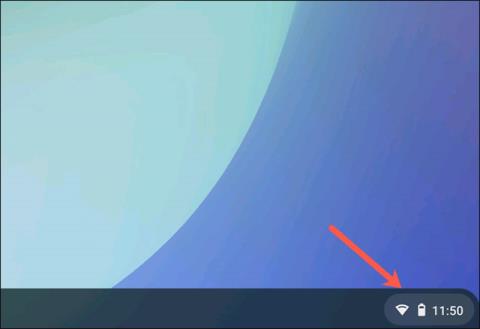
Chromebooki vam omogočajo ustvarjanje in uporabo do petih različnih uporabniških profilov (računov) v sistemu. Toda "kul" je, da se vam ne bo treba vrniti na prijavni zaslon vsakič, ko želite preklopiti med temi uporabniškimi računi.
Tukaj je opisano, kako lahko hitro preklapljate med uporabniškimi računi v Chromebooku z eno samo bližnjico na tipkovnici.
V katerem koli uporabniškem računu v spodnjem desnem kotu zaslona kliknite območje stanja, ki prikazuje raven baterije in WiFi v Chromebooku.
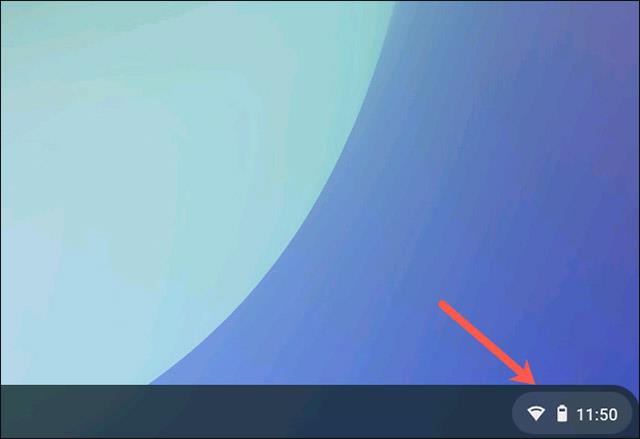
Na plošči »Hitre nastavitve« kliknite sličico fotografije profila.
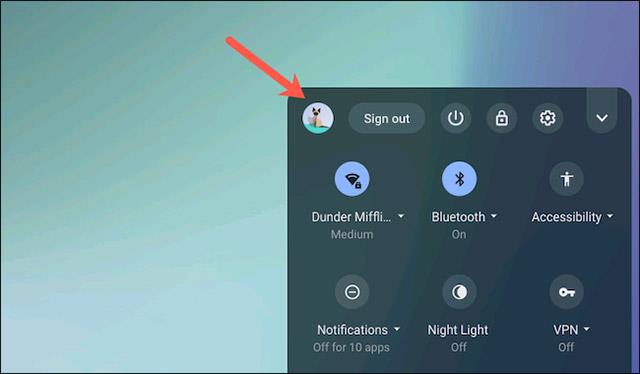
Zdaj kliknite gumb »Prijava drugega uporabnika«. V opozorilnem pozivu, ki se prikaže pozneje, izberite možnost »V redu«.
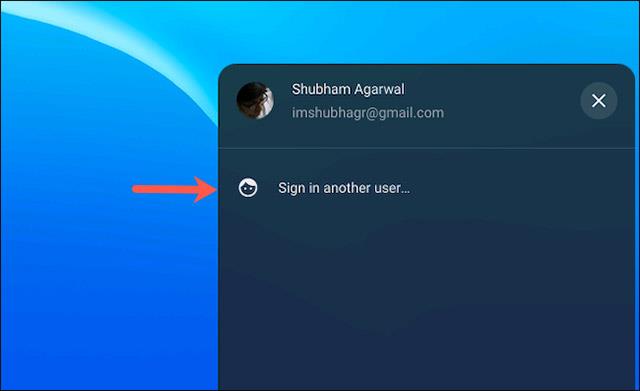
Na naslednjem zaslonu se kot običajno prijavite v svoj drugi račun za Chromebook.
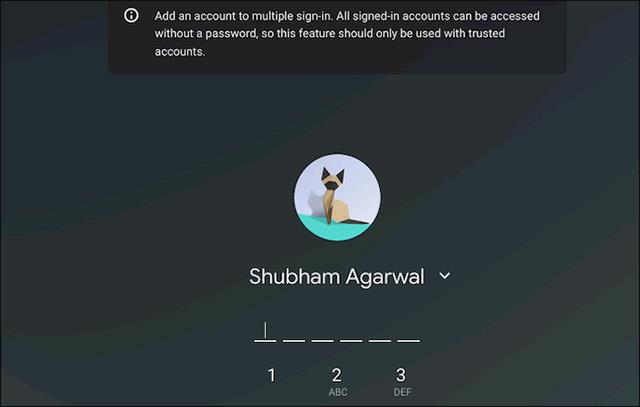
Oba vaša računa sta zdaj primerna za nastavitev možnosti takojšnjega preklopa, kar pomeni, da vam ne bo treba več vnašati gesla za preklapljanje med njima.
Ta postopek lahko ponovite za poljubno število uporabniških računov.
Če želite uporabiti funkcijo takojšnjega preklopa, znova kliknite območje stanja v spodnjem desnem kotu zaslona in pod prikazanim slikovnim menijem preprosto izberite račun, v katerega se želite prijaviti.
Sistem vas bo samodejno overil in vas pripeljal do tega računa, ne da bi zahteval geslo. To je še posebej uporabno, če uporabljate več ločenih uporabniških računov hkrati za različne namene, kot so delo, zasebno življenje ali zabava v Chromebookih.
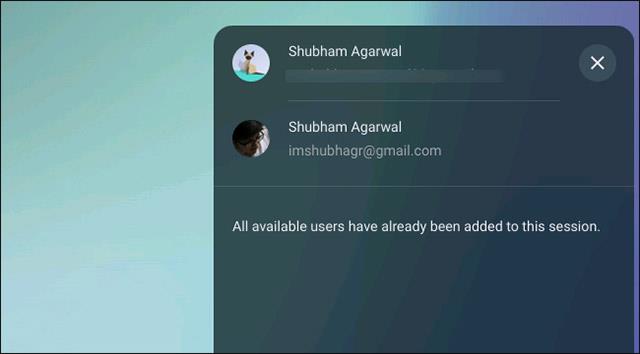
Seveda lahko z bližnjicami na tipkovnici tudi hitro zamenjate uporabniški račun. Pritisnite Ctrl + Alt + pika, da se pomaknete na naslednji uporabniški račun, in Ctrl + Alt + vejica, da se vrnete na prejšnji uporabniški račun.
Ko Windows prikaže napako »Nimate dovoljenja za shranjevanje na tem mestu«, vam to prepreči shranjevanje datotek v želene mape.
Syslog Server je pomemben del arzenala skrbnika IT, zlasti ko gre za upravljanje dnevnikov dogodkov na centralizirani lokaciji.
Napaka 524: Prišlo je do časovne omejitve je statusna koda HTTP, specifična za Cloudflare, ki označuje, da je bila povezava s strežnikom zaprta zaradi časovne omejitve.
Koda napake 0x80070570 je običajno sporočilo o napaki v računalnikih, prenosnikih in tabličnih računalnikih z operacijskim sistemom Windows 10. Vendar se pojavi tudi v računalnikih z operacijskim sistemom Windows 8.1, Windows 8, Windows 7 ali starejšimi.
Napaka modrega zaslona smrti BSOD PAGE_FAULT_IN_NONPAGED_AREA ali STOP 0x00000050 je napaka, ki se pogosto pojavi po namestitvi gonilnika strojne naprave ali po namestitvi ali posodobitvi nove programske opreme in v nekaterih primerih je vzrok napaka zaradi poškodovane particije NTFS.
Notranja napaka razporejevalnika videa je tudi smrtonosna napaka modrega zaslona, ta napaka se pogosto pojavi v sistemih Windows 10 in Windows 8.1. Ta članek vam bo pokazal nekaj načinov za odpravo te napake.
Če želite, da se Windows 10 zažene hitreje in skrajša čas zagona, so spodaj navedeni koraki, ki jih morate upoštevati, da odstranite Epic iz zagona sistema Windows in preprečite, da bi se Epic Launcher zagnal z Windows 10.
Datotek ne smete shranjevati na namizju. Obstajajo boljši načini za shranjevanje računalniških datotek in vzdrževanje urejenega namizja. Naslednji članek vam bo pokazal učinkovitejša mesta za shranjevanje datotek v sistemu Windows 10.
Ne glede na razlog boste včasih morali prilagoditi svetlost zaslona, da bo ustrezala različnim svetlobnim pogojem in namenom. Če morate opazovati podrobnosti slike ali gledati film, morate povečati svetlost. Nasprotno pa boste morda želeli zmanjšati svetlost, da zaščitite baterijo prenosnika.
Ali se vaš računalnik naključno zbudi in prikaže okno z napisom »Preverjanje posodobitev«? Običajno je to posledica programa MoUSOCoreWorker.exe - Microsoftove naloge, ki pomaga usklajevati namestitev posodobitev sistema Windows.








